win10声音提示音频服务未响应怎么办(图文)
说明:文章内容仅供预览,部分内容可能不全。下载后的文档,内容与下面显示的完全一致。下载之前请确认下面内容是否您想要的,是否完整无缺。
win10声音提示音频服务未响应怎么办
1.进入Win10系统桌面,点击开始菜单 - 所有程序 - Windows系统 - 这台电脑,右键这台电脑打开“管理”项;
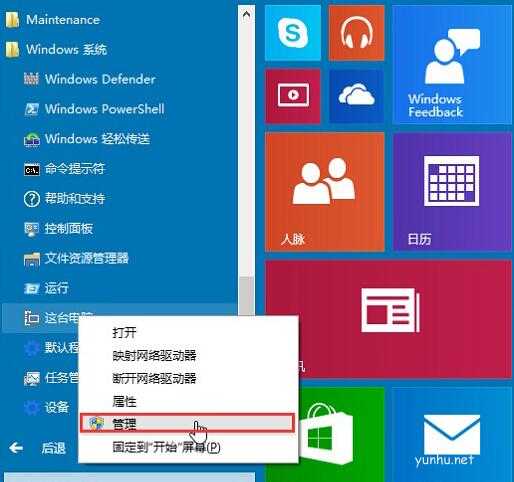
2.在打开的计算机管理窗口中,点击“服务和应用程序”然后再点击打开“服务”进入下一步操作;
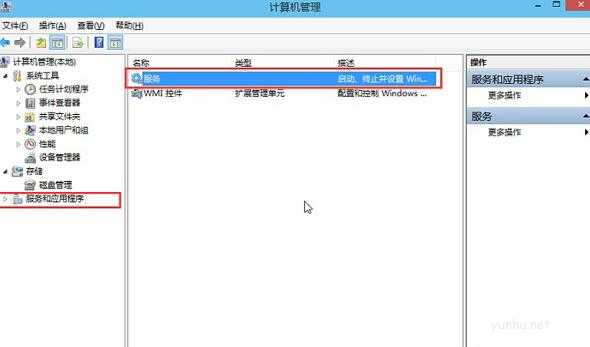
3.在服务窗口中,找到“Windows Audio”双击打开进入下一步操作;
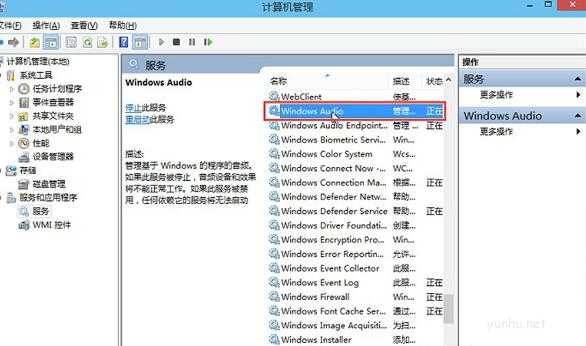
4.在Windows Audio的属性窗口中,点击“开启(S)”;

5.还是在Windows Audio的属性窗口中,点击切换到“登录”项,然后修改此账户的密码,任意输入两遍相同的密码即可,点击“确定”进入下一步操作;
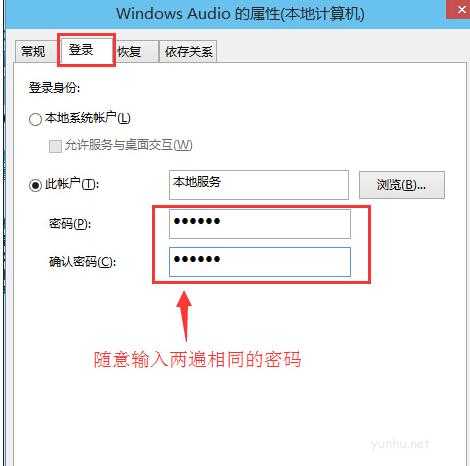
6.进入下一步操作;
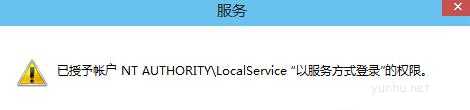
7.在弹出系统提示窗口提示重启服务才可以生效的窗口中,点击“确定”然后手动重启电脑完成操作。
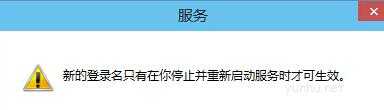
正在阅读:
学校党支部工作计划报告开头语11-11
2018小学英语教师述职报告范文08-15
重庆黔江2018年考研现场确认时间及流程【已公布】02-20
履历表的格式怎样写_履历表的写作及发送02-07
2023年8月托业报名时间、条件及入口[听读8月10日截止报名口语写作8月9日截止报名]07-25
高二议论文800字:珍惜自己11-25
美句子抄写简短(5篇)12-01
新概念英语第三册第24课习题答案及解析09-02
相关热搜
推荐文章
热门阅读